どうも、元ゲームイラストアートディレクターのハシケン(@conteanime)です。
最近当サイトでよくご相談されるのが、デジタルで絵を描くかアナログで頑張るか悩んでいる・・・というものです。

ということで今回は、デジタルで絵を描くメリット・デメリットについて詳しくまとめて紹介します。これから何で描いていくか悩んでいたら、是非参考にして下さい。
目次
デジタルイラストのメリット①絵を描いたあとの調整が超簡単!

拡大縮小・移動・変形・・・デジタルの最大の利点です。自由に動かして、形を変えて、調整できる。実際に体験すると、絵を描いていて消したり描き直したりする価値観そのものが変わる場合もあると思います。
上のgif画像のように、仕上がった絵も自由に変形できます。
下描きしているときも、描きながらどんどん変形して自分の望む線に近づけていけます。顔や手の大きさがおかしいと思ったらそこだけ選択してずらして傾けたり、つまんで縮小したり、微調整に微調整を重ねることでいい塩梅に近づけていくことができます。
慣れるとなかなかアナログに戻れなくなります。便利過ぎる禁断の果実かもしれません。
デジタルイラストのメリット②【レイヤー】が使えて加筆調整も簡単!

お絵描きソフトの多くには【レイヤー】という概念があります。
アニメの透明セル画をイメージして下さい。セル画と違って物理的な厚みは当然無いので、何枚何十枚何百枚と重ねても大丈夫です。※あまりに多くなりすぎるとデータの容量自体は重くなります。
↑のイラストを描く時は線やそれぞれの色がレイヤー別に分かれていて、レイヤーを重ねることで一つの絵に見せています。レイヤーごとに色だけ直したり線に加筆したり、服装をレイヤーごとに作成しておいて着せ替えることも可能です。
あとからの追加作業などでも融通が利くのがレイヤーの凄みです。変形などと同じく、まさにデジタルこその機能なのでハマると抜けだせません。
★レイヤーで悩むときは、イラストを描く時のレイヤーの機能と使い方をプロがわかりやすく解説!が役立ちます。
デジタルイラストのメリット③【フィルタ】などの特殊効果が使える!
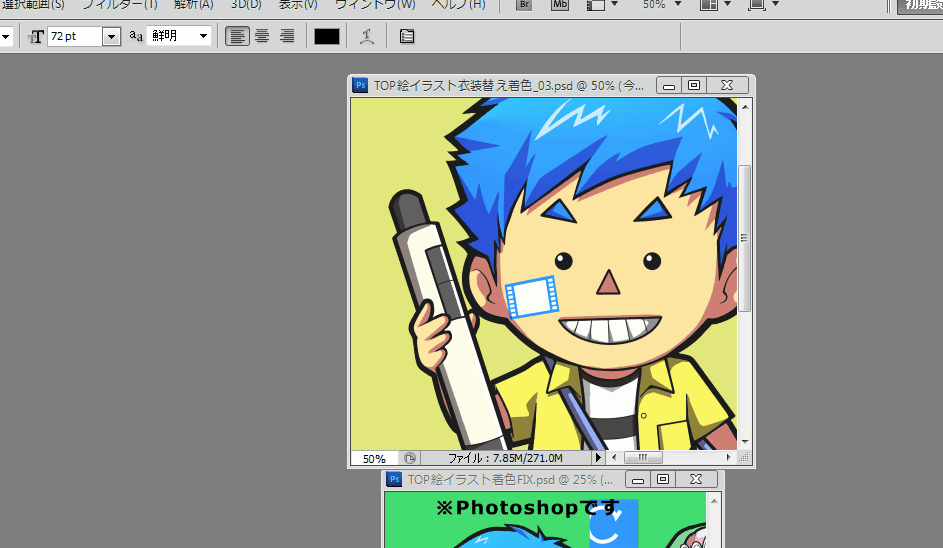
ぼかしたり、モザイクを掛けたりとデジタル処理で様々な効果を絵にかけられます。(フィルタとも言います。)ペイントソフト毎に得意不得意があるので、やりたいことに適したものを選んでください。
フィルタを駆使してデジタルで絵を描いていきたい場合は、クリップスタジオでいいでしょう。
デジタルイラストのメリット④パソコンやタブレットで絵を描くと結果的にコスパがいい!

当然鉛筆や絵の具などがまったくいらないので、最初に購入する機材一式以外は電気代以外に費用はかかりません。
最初にかかる初期投資は全部で10万前後必要でしょうが、無駄なお金がそれ以上かからないのでコスパは極めていいといえます。
デジタルイラストのメリット⑤ゴミも出ないし、手だって汚れない!

鉛筆で落描きしてたら気づくと手のひらの横辺りが真っ黒になっていた・・・。あるいはクレヨンや絵の具を使ってたら、顔や服がカラフルになっていた・・・などなど。
でもデジタルなら、当然そんなことはありません。機器のホコリくらい気にしておけば十分です。
デジタルイラストのメリット⑥保存した画像データは劣化しないし、共有・配布も簡単!
一つの画像があればいくらでもコピーでき、大元が保管してあれば失敗しても問題ありません。
また描いた絵を人に送るのもスキャンの必要もなくメール添付やストレージですぐシェアできますし、作業の途中から遠方の相手に続きの作業を進めてもらうことさえ可能です。

デジタルイラストのデメリットは何がある?

最後に、パソコンやタブレットなどのデジタル機材で絵を描く際に『デメリット』としてあげられがちなことをいくつかあげておきます。
目が疲れやすい
液晶画面を凝視しながらの作業になるので、どうしてもアナログでノートに描くより目の疲労は大きくなりがちです。
ブルーライトを抑えるメガネなども人によって差はありますが有効に働くようです。また、適度な休憩も取るようにしましょう。
ペイントソフトの機能に頼り切りになるおそれがある
デジタルは、繰り返しますが禁断の果実です。便利さにハマると抜けだせません。自分も今やすっかりアナログでは絵を描かなくなりました。

拡大できるので作業が細かくなりがち、全体のバランスを見落としがち
どこまでも絵が大きく出来るということは、粗(あら)の探し方も細かくなってしまうことに繋がってしまいます。
プロであれば必須ですが、趣味やブログでやるくらいなら絵を100%の表示で見て問題なければ基本大丈夫なのであまり気にしないようにしましょう。
また、細かい部分に頑張りすぎて離れて全体を見ると変な絵になっていた・・・ってことはデジ絵あるあるです。細かく描いたら全体を見て、また細かいとこを描いたら全体を・・・という反復で確認しながらだと間違いが少なくなります。
その他の対策としては↓の動画のように、描いているキャンバスをもう一枚出しておいて常に全体表示させておく方法もあります。

★クリップスタジオでの上記機能は「新規ウィンドウ」といいます、クリップスタジオの新規ウィンドウの超便利な使い方を覚えよう!を参照してください。
まとめ

- デジタルはあくまでも絵を描くためのツールの一種である
- ツールを買ったからっていきなり絵が上手くなるわけじゃない

▼次はこちら!
イラストや絵を描くおすすめパソコン&スペックならこれ!プロ目線で徹底解説







